Jak dodać kontrahentów?
Jak wprowadzić dane do kartoteki?
W kartotece kontrahentów przechowywane są wszystkie dane kontrahentów firmy.
W przypadku pracy systemu na wspólnej bazie danych z programem Wapro Mag, kartoteka kontrahentów jest wspólna dla obu tych programów.
Aby wyświetlić zawartość kartoteki, należy przejść do widoku Kartoteki | Kontrahenci.
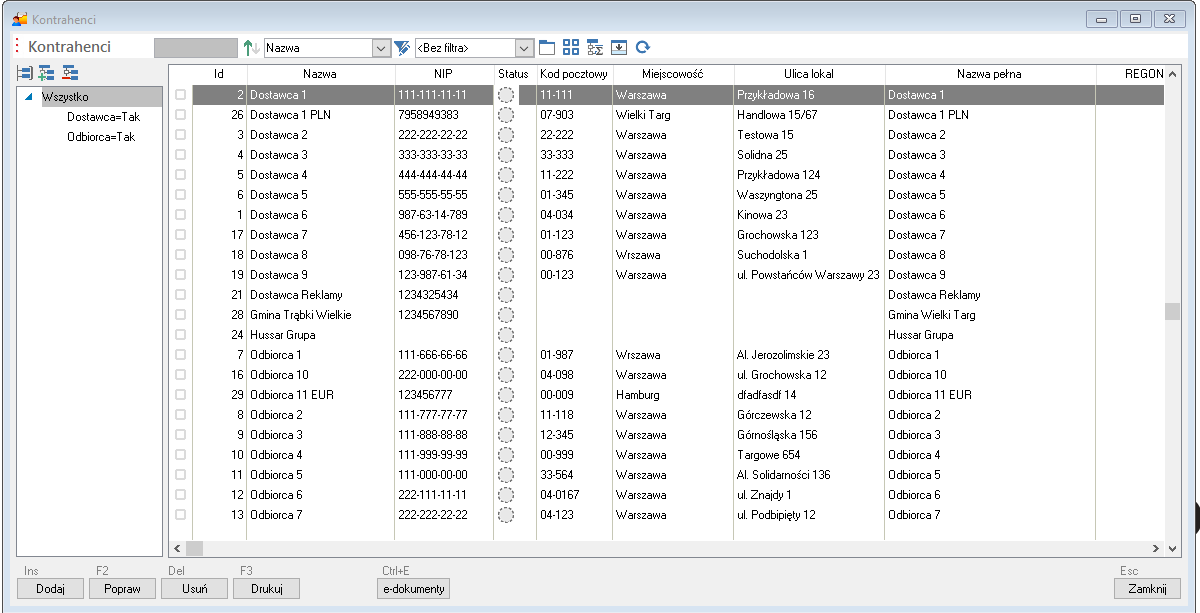
W lewej części okna znajduje się drzewo filtrów, za pomocą którego można ograniczać zakres wyświetlanych kontrahentów. Użytkownik ma możliwość zdefiniowania drzewa filtrów dopasowanego do własnych potrzeb. W tym celu powinien skorzystać z ikon dostępnych w lewym górnym rogu okna.
Po zdefiniowaniu odpowiedniego drzewa filtrów można je zapisać. Przy kolejnym uruchomieniu programu wyświetli widok zdefiniowanego drzewa.
Informacje o kontrahencie pogrupowane są na zakładkach:
- Podstawowe,
- Kontakt kontrahenta,
- Rachunki bankowe,
- Dane personalne,
- Pozostałe.
Dane podstawowe
Aby wprowadzić dane kontrahenta należy kliknąć przycisk Dodaj (klawisz Ins). Na ekranie wyświetli się okno z listą dodanych kontrahentów.
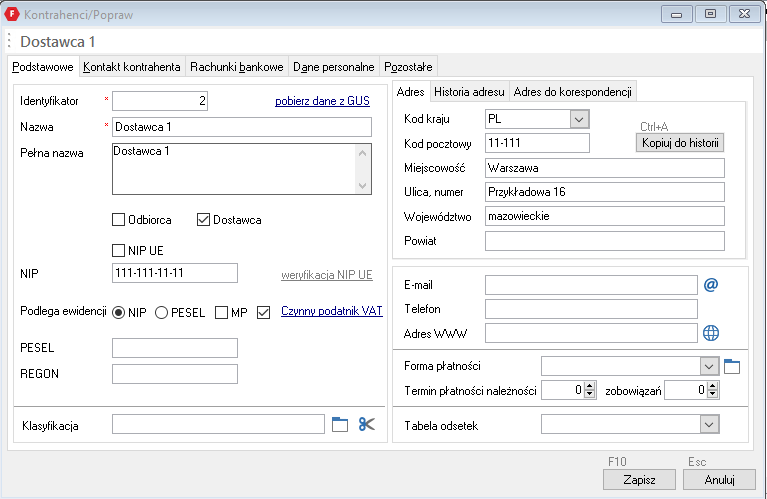
Dane kontrahentów można wprowadzić ręcznie, wypełniając odpowiednie pola lub pobrać je automatycznie z GUS, klikając link pobierz dane z GUS.
Aby zmodyfikować dane kontrahenta, należy kliknąć przycisk Popraw (klawisz F2).
Dane kontaktowe kontrahenta
Na drugiej zakładce można wypełnić dane osób, które imiennie mogą reprezentować daną firmę. Po zarejestrowaniu adresów e-mail kontrahentów, w trakcie wysyłania wiadomości e-mail, program pozwoli wybrać odpowiedni adres z listy.
Rachunki bankowe
Na kolejnej zakładce istnieje możliwość zarejestrowania zarówno standardowych, jak i wirtualnych rachunków bankowych.
Standardowe rachunki bankowe
Zakładka umożliwia wprowadzenie wielu rachunków bankowych kontrahenta. Numery rachunków mogą być wprowadzane w formacie IBAN lub innym. Użytkownik powienien także wybrać jedną z opcji w sekcji Deklaracja stosowania podzielonej płatności. Rachunki bankowe dostawców, na które nie można wysyłać komunikatów przelewów można oznaczyć i zaznaczyć opcję Blokada przelewów metodą podzielonej płatności, zablokuje to możliwość generowania polecenia przelewu tą metodą.
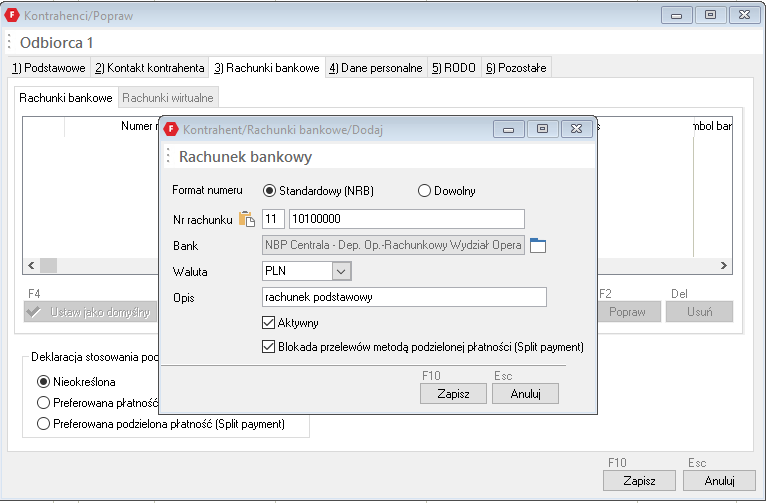
Wirtualne rachunki bankowe
Wirtualne rachunki bankowe można zdefiniować jedynie w wariancie PRESTIŻ.
Wapro Fakir w wersji PRESTIŻ pozwala na obsługę tzw. wirtualnych rachunków bankowych kontrahentów. Jest to usługa bankowa polegająca na tym, że właściciel może w ramach rachunku bankowego swobodnie definiować subrachunki, a następnie przypisywać je swoim kontrahentom. Każda wpłata dokonana na taki subrachunek jest ewidencjonowana jako transakcja na rachunku podstawowym, subrachunek pozwala jednak na jednoznaczną identyfikację kontrahenta dokonującego wpłaty.
W programie możliwe jest zdefiniowanie schematów generowania rachunków wirtualnych i przypisanie ich do już istniejących kontrahentów. Jeśli zostanie ustawiony domyślny schemat, możliwe będzie automatyczne tworzenie rachunków dla nowo dodawanych kontrahentów. W takim przypadku, podczas dodawania kontrahenta do kartoteki wystarczy zaznaczyć w dolnej części okna opcję Generuj rachunek wirtualny.
Weryfikacja statusu VAT podczas dodawania kontrahenta
W przypadku kontrahentów znajdujących się w Wykazie podatników opublikowanym przez Ministerstwo Finansów, czyli na tzw. Białej liście, numery rachunków bankowych w formacie NRB mogą być automatycznie weryfikowane podczas dodawania ich do kartoteki, tzn. system sprawdza czy na wybrany dzień znajdowały się w wykazie. Program automatycznie weryfikuje taki rachunek i automatycznie rejestruje otrzymaną odpowiedź z serwera Ministerstwa Finansów wraz z kluczem elektronicznym stanowiącym dowód wykonania weryfikacji.
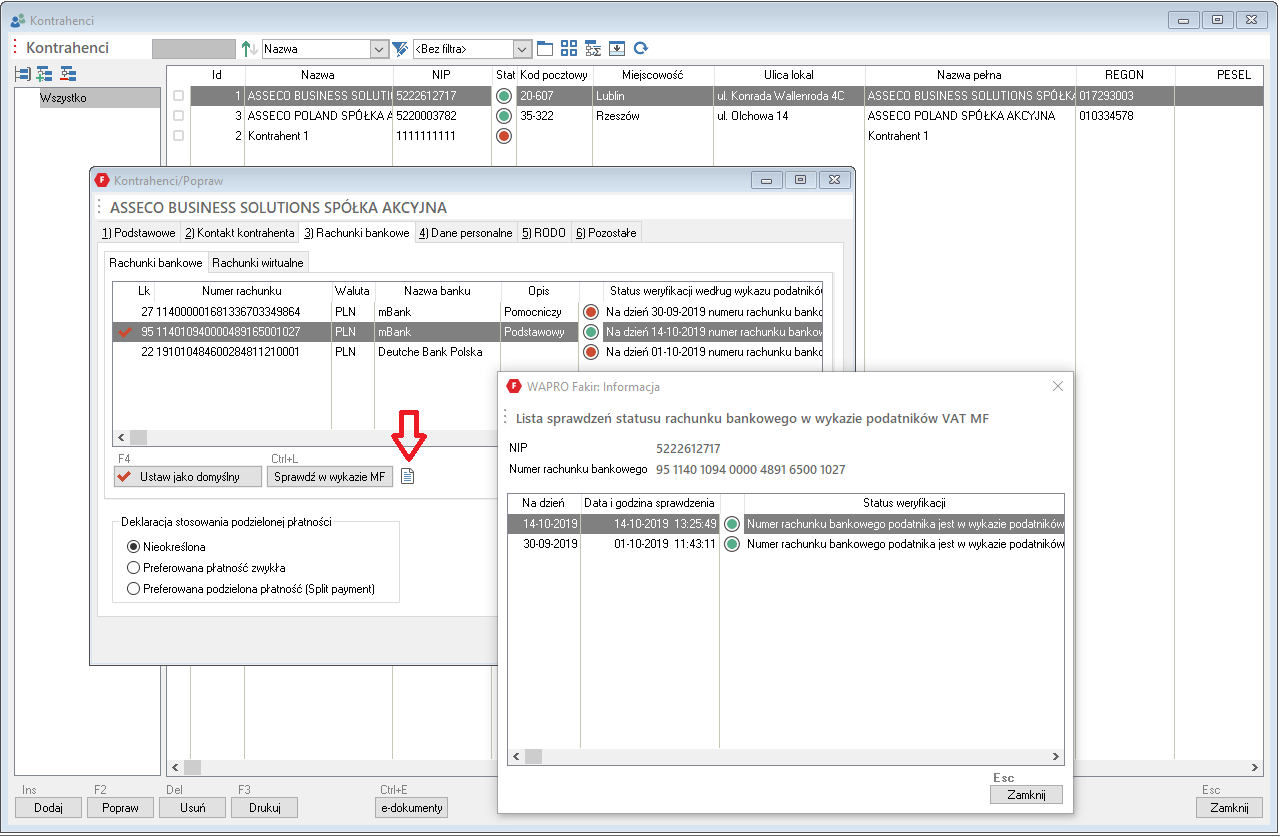
Aby wykonać weryfikację na bieżący dzień, wystarczy na formatce wskazać numer rachunku bankowego do weryfikacji i kliknąć przycisk Dodaj do sprawdzenia (klawisze Ctrl+L). Weryfikacja nastąpi automatycznie, a informacja wraz z opisem wyświetli się na liście numerów rachunków bankowych.
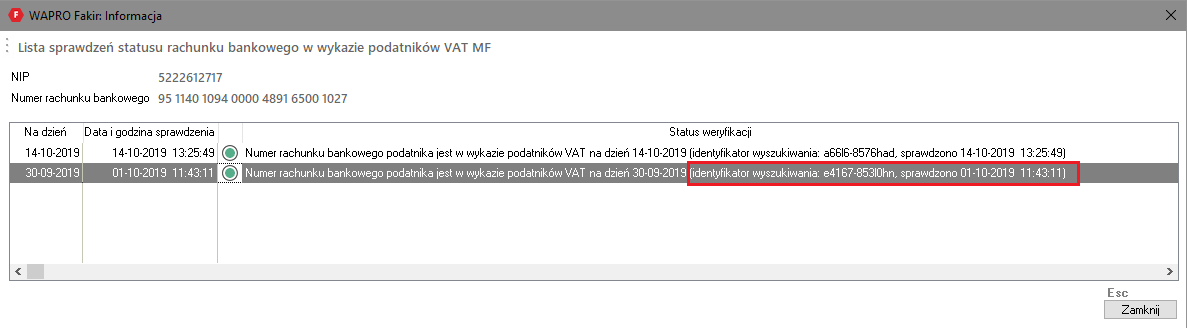
W treści widoczny jest uzyskany klucz elektroniczny (w przykładzie oznaczony czerwonym prostokątem). Graficzny status numeru rachunku bankowego na ostatni dzień weryfikacji widoczny jest na liście rachunków bankowych.
Ostateczne potwierdzenie statusu NRB kontrahenta w programie można uzyskać dla rozliczeń wybranych transakcji zakupu w wyciągach bankowych. Wystarczy dla tych transakcji zarejestrować NRB, na który został wykonany przelew.
W zależności od stanu przeprowadzonych weryfikacji możliwe są następujące statusy:
- numer rachunku jest w wykazie podatników VAT Ministerstwa Finansów,
- numeru rachunku nie ma w wykazie podatników VAT Ministerstwa Finansów,
- numeru NIP podatnika nie ma w wykazie podatników VAT Ministerstwa Finansów,
- oczekuje na weryfikację w wykazie podatników VAT Ministerstwa Finansów.
Każdy kontrahent może mieć zdefiniowaną preferowaną formę rozliczenia: zwykłym przelewem lub komunikatem przelewu.
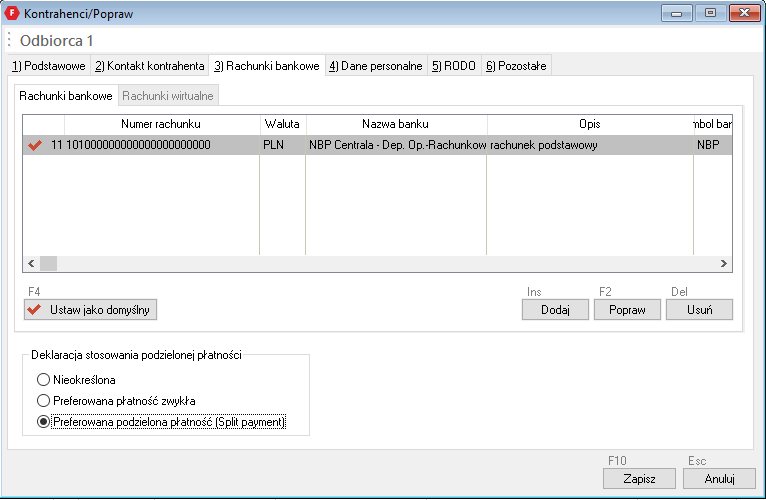
Wprowadzanie danych personalnych
Na zakładce Dane personalne, dla kontrahentów będących osobami fizycznymi można zarejestrować ich nazwę i numer dowodu tożsamości, jak również datę jego wydania.
RODO
Na zakładce RODO, dla kontrahentów będących osobami fizycznymi można zarejestrować zgody na przetwarzanie ich danych osobowych. Można także zakończyć przetwarzanie tych danych na żądanie danej osoby lub kiedy dane przestaną niezbędne (należy określić datę, do której mają być przetwarzane).
Pozostałe
Szczególną rolę na zakładce Pozostałe pełnią pola zgrupowane w sekcji Grupa VAT. Znajdują się w niej dwie opcje:
- Kontrahent będący podatnikiem podatku VAT jako grupa VAT - po zaznaczeniu tej opcji w programie zostanie utworzona grupa VAT. Kartoteka tego kontrahenta przechowywać będzie dane grupy VAT: jej nazwę, numer NIP oraz dane teleadresowe. Do kontrahenta będącego grupą VAT można podpinać jej członków oraz przedstawiciela.
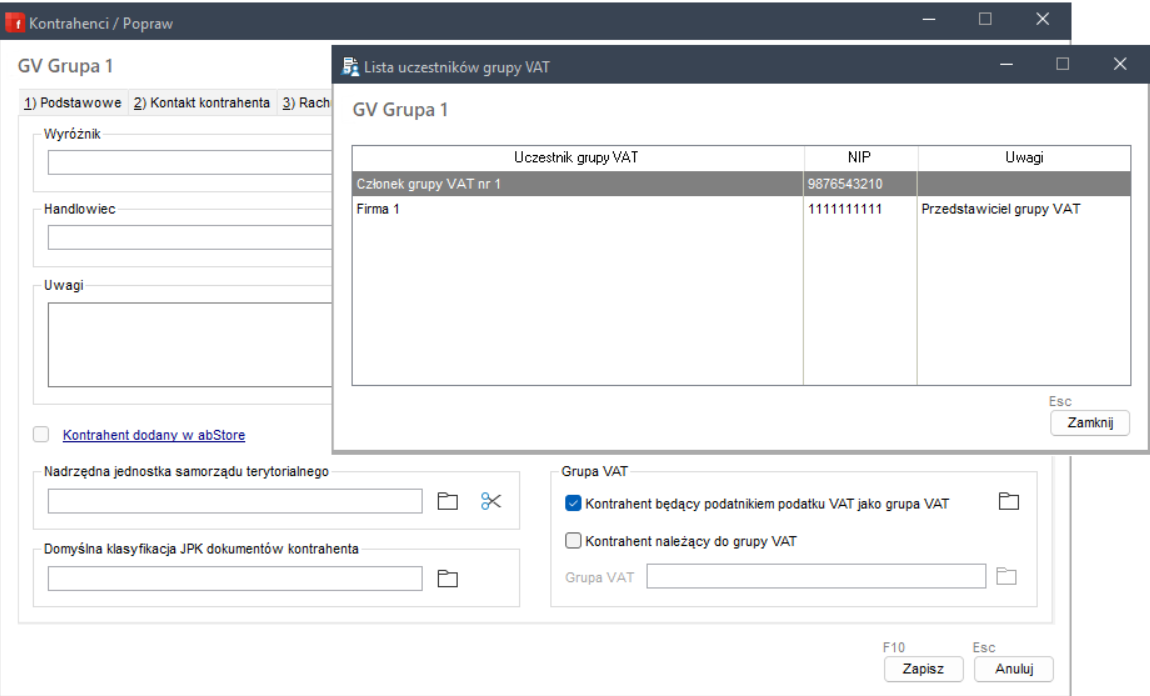
Po kliknięciu ikony można wyświetlić zarejestrowany skład grupy VAT:
- Dodatkowe informacje związane z ustawą o rachunkowości - zawiera dwie opcje:
- Jednostka powiązana - oznacza, że kontrahent jest powiązany z firmą,
- Jednostka, w której firma posiada zaangażowanie w kapitale - oznacza, że firma jest zaangażowana w kapitale kontrahenta.
Opcje wynikają z wejścia od 1 stycznia 2025 r. w życie Rozporządzenia Ministra Finansów z 16 sierpnia 2024 r. w sprawie dodatkowych danych, o które należy uzupełnić prowadzone księgi rachunkowe podlegające przekazaniu na podstawie ustawy o podatku dochodowym od osób prawnych.
- Kontrahent należący do grupy VAT - opcja służy do podpinania kontrahentów do grup VAT (kontrahentów oznaczonych jako grupa VAT). Po kliknięciu ikony
należy wybrać grupę z listy. Aby rozwinąć listę należy kliknąć ikonę
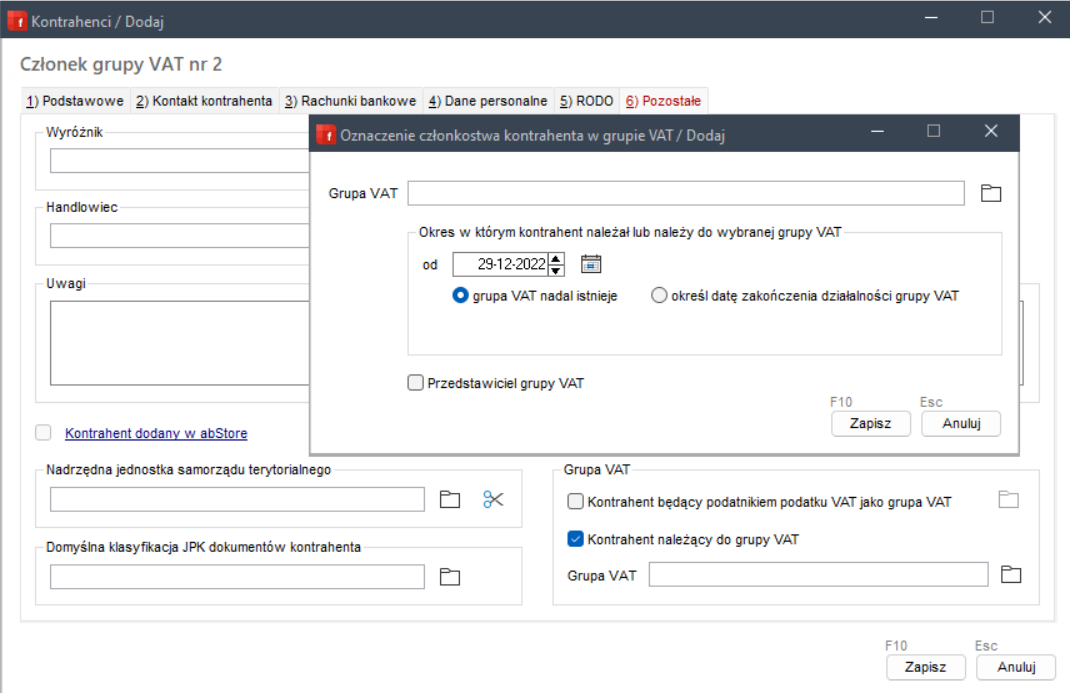
Po wybraniu z listy grupy VAT, jej nazwa wyświetli się w polu Grupa VAT.
Utworzenie w programie grup VAT i podpięcie uczestników jest konieczne, aby program w ewidencji VAT, po wybraniu kontrahenta będącego członkiem grupy VAT, automatycznie zmieniał dane kontrahenta na dane grupy VAT.
Wyjątek stanowią kontrahenci będący podmiotami podległymi JST. Podmioty te od 1 stycznia 2017 r. nie są podatnikami VAT, w związku z tym faktury VAT wystawiane są na nadrzędną dla podmiotu JST. Aby program mógł właściwie zarejestrować tego typu faktury w rejestrze VAT, kontrahent musi być powiązany z zarejestrowaną w kartotece kontrahentów nadrzędną dla podmiotu JST.
Aby powiązać podmiot podległy z nadrzędną JST, należy ją wskazać w polu Nadrzędna jednostka samorządu terytorialnego. Utworzone powiązanie spowoduje, że rejestrując w programie transakcję z jednostką sektora budżetowego będącą podmiotem podległym JST, transakcja zostanie zaksięgowana na podmiot podległy JST, natomiast w rejestrze VAT transakcja zarejestrowana zostanie na nadrzędną dla kontrahenta JST.
Po zakończeniu wprowadzania lub edycji danych należy je zapisać, klikając przycisk Zapisz (klawisz F10).
Jak wprowadzić informacje dodatkowe?
Należy zwrócić uwagę na fakt, że istnieje możliwość przywiązania do kontrahenta odpowiedniej tabeli odsetek, a tym samym indywidualnego rozliczania go z jego zaległych zobowiązań. Jeśli takie przywiązanie nie nastąpi, program skorzysta z tabeli odsetek ustawowych.
Podobnie można dla każdego kontrahenta przypisać domyślny termin płatności dla należności lub zobowiązań. Przypisanie to ma priorytet nad ogólnym parametrem określającym domyślny termin płatności definiowanym w parametrach globalnych pracy firmy.
Istnieje również możliwość zdefiniowania i zastosowania własnych klasyfikacji kontrahentów (klasyfikacja ta może być wykorzystana np. do budowania odpowiednich słowników użytkownika na potrzeby planu kont).
Z poziomu okna przeglądania kartoteki kontrahentów istnieje również możliwość wydrukowania zarówno listy, jak i szczegółowego wykazu kontrahentów. W tym celu należy kliknąć przycisk Drukuj (klawisz F3).
Na szczególną uwagę zasługuje pole Identyfikator. Jest to unikalny kod kontrahenta będący jednocześnie jego numerem analityki. Program wypełnia wartość tego pola automatycznie, możliwa jest jednak jego ręczna edycja.
Specjalnie dla kartoteki kontrahentów stworzono możliwość wprowadzenia tzw. puli numerów - zakres, z którego będą czerpane kolejne identyfikatory. Pula ta dotyczy wszystkich kontrahentów w ramach danej firmy i jest ustawiana w oknie wprowadzania danych firmy, na zakładce Pula numerów kont księgowych kontrahentów.
Na formatce kontrahenta dostępne są trzy funkcje automatyzujące pracę:
- pobierz dane z GUS - pobiera dane nowego kontrahenta,
- weryfikacja NIP UE - w przypadku kontrahentów UE funkcja weryfikuje NIP UE,
- Czynny podatnik VAT - funkcja służy do szybkiej weryfikacji statusu VAT kontrahenta. Informacja pobierana jest z portalu Ministerstwa Finansów. Jeżeli NIP wpisany jest w oknie danych kontrahenta, wystarczy kliknąć przycisk Czynny podatnik VAT, aby na ekranie wyświetlony został aktualny komunikat.
Informacja o statusie VAT podatnika widoczna jest również w oknie przeglądarki kartoteki, w kolumnie Status. Domyślnie kolumna ma szerokość ikony, która graficznie obrazuje status, ale można ją poszerzyć. Poza ikoną znajduje się w niej opis tekstowy.
Jak zweryfikować status VAT w oknie kartoteki?
W kartotece kontrahentów dostępna jest pełna informacja na temat wykonanych weryfikacji statusu VAT kontrahentów, a na głównej liście okna przeglądarki widoczny jest ostatni stan statusu VAT.
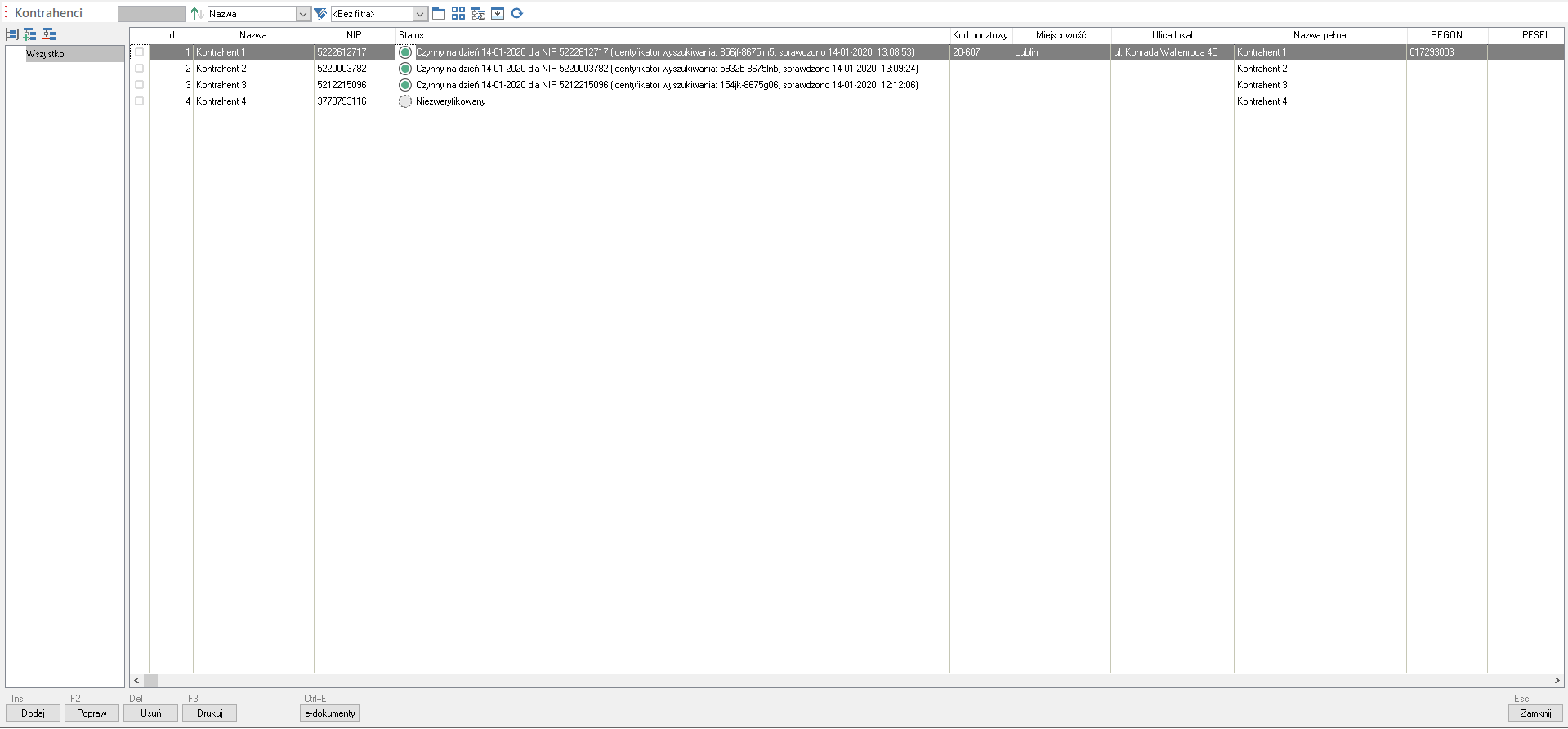
W kolumnie Status aktualny status prezentowany jest w postaci graficznej wraz z dodatkowym opisem tekstowym.
Wykaz ikon statusów VAT kontrahentów:
- czynny na dzień wskazany w zapytaniu weryfikującym,
- niezarejestrowany lub nie występuje w wykazie podatników VAT,
- zwolniony na dzień wskazany w zapytaniu weryfikującym,
- niezweryfikowany w wykazie podatników VAT Ministerstwa Finansów,
- oczekuje na weryfikację w wykazie podatników VAT Ministerstwa Finansów. Zlecenie weryfikacji zarejestrowane w programie na Liście zlecen do weryfikacji podatników VAT.
Dodatkowy opis tekstowy składa się z informacji:
- Stan statusu na dzień,
- Data, na którą weryfikowany był status,
- NIP weryfikowany w wysłanym zapytaniu,
- Identyfikator wyszukiwania, czyli odebrany klucz elektroniczny wraz z odpowiedzią serwera MF,
- Data i godzina przeprowadzonej weryfikacji.
Kartoteka kontrahentów umożliwia:
- weryfikowanie statusu VAT kontrahentów na wskazany dzień - funkcja przydatna do przeprowadzania okresowej kontroli np. partnerów handlowych,
- przeglądanie historii wykonanych weryfikacji statusu VAT wybranego kontrahenta.
Weryfikacja statusu VAT wybranych kontrahentów
W celu zweryfikowania statusu VAT jednego lub wielu kontrahentów wystarczy zaznaczyć ich na głównej liscie okna przeglądarki kartoteki, a następnie wybrać z menu podręcznego polecenie Sprawdź status kontrahenta w wykazie MF (klawisze Ctrl+Shit+P). Na ekranie wyświetli się okno umożliwiające sprawdzenie statusu.
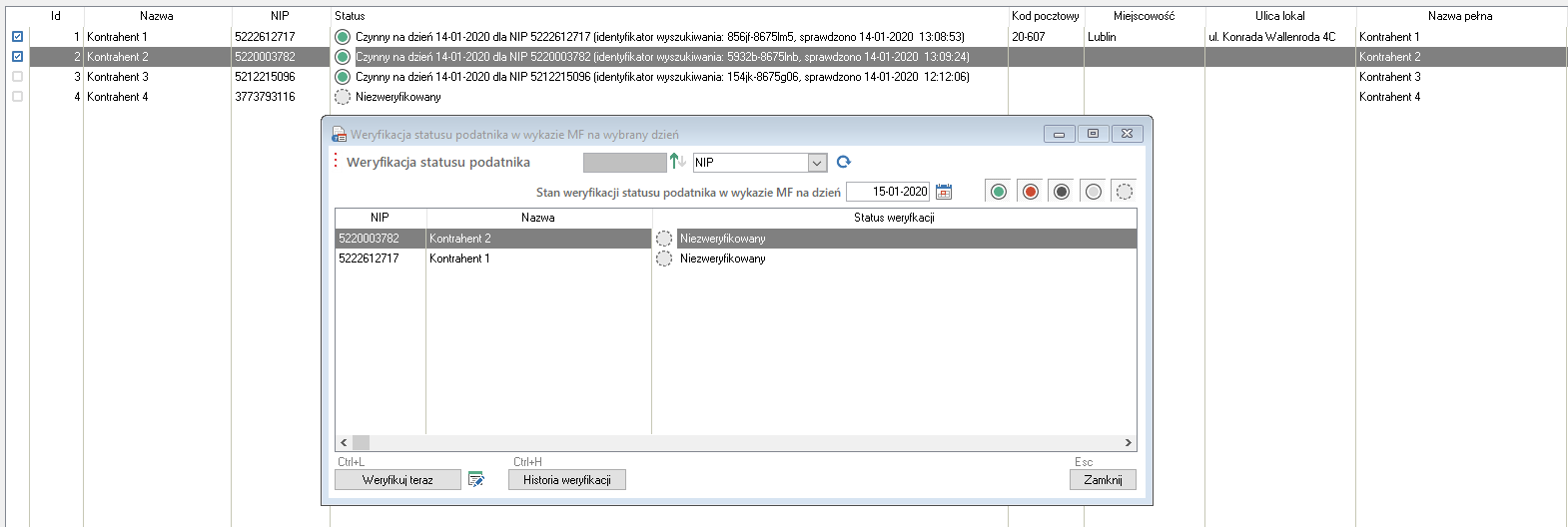
Datę, na jaką ma być przeprowadzona weryfikacja należy wprowadzić w części nagłówkowej, w polu Stan weryfikacji podatnika w wykazie MF na dzień. Jeżeli na wybrany dzień status VAT dla wybranych kontrahentów nie był weryfikowany, w kolumnie Status weryfikacji wyświetli się stosowna informacja.
Tak jak w pozostałych przypadkach, weryfikacja kontrahentów na wybrany dzień może być przeprowadzona natychmiast, a w wariantach: BIURO, BIURO PLUS, PRESTIŻ oraz BUDŻET może być również odroczona. W tym drugim przypadku zlecenia weryfikacji zostaną automatycznie zapisane na Liście zleceń weryfikacji podatników VAT.
Wybór metody weryfikacji zależy od przycisku znajdującego się w dolnej części okna oznaczonego symbolem . Włączenie lub wyłączenie tej opcji zmienia sposób działania przycisku znajdującego się w dolnej części okna:
- Opcja wyłączona - przycisk opisany jest jako Weryfikuj teraz. Po jego przyciśnięciu wysłane zostaną automatycznie zapytania na serwer MF. Po jednym dla każdego NIP-u,
- Opcja wyłączona - przycisk opisany jest jako Dodaj do weryfikacji. Po jego kliknięciu wszystkie zlecenia zostaną automatycznie zarejestrowane na Liście zleceń weryfikacji podatników VAT i będą mogły być zgrupowane w zapytania po 30 NIP-ów w jednym zapytaniu i wysłane w późniejszym terminie.
Po wykonaniu weryfikacji informacja na głównej liście okna przegladarki zostanie natychmiast zaktualizowana.

Przeglądanie historii wykonanych weryfikacji wybranego kontrahenta
Aby przejrzeć historię weryfikacji kontrahenta, wystarczy wskazać go na liście w głównym oknie i z menu podręcznego wybrać polecenie Historia sprawdzeń statusu kontrahenta w wykazie MF.
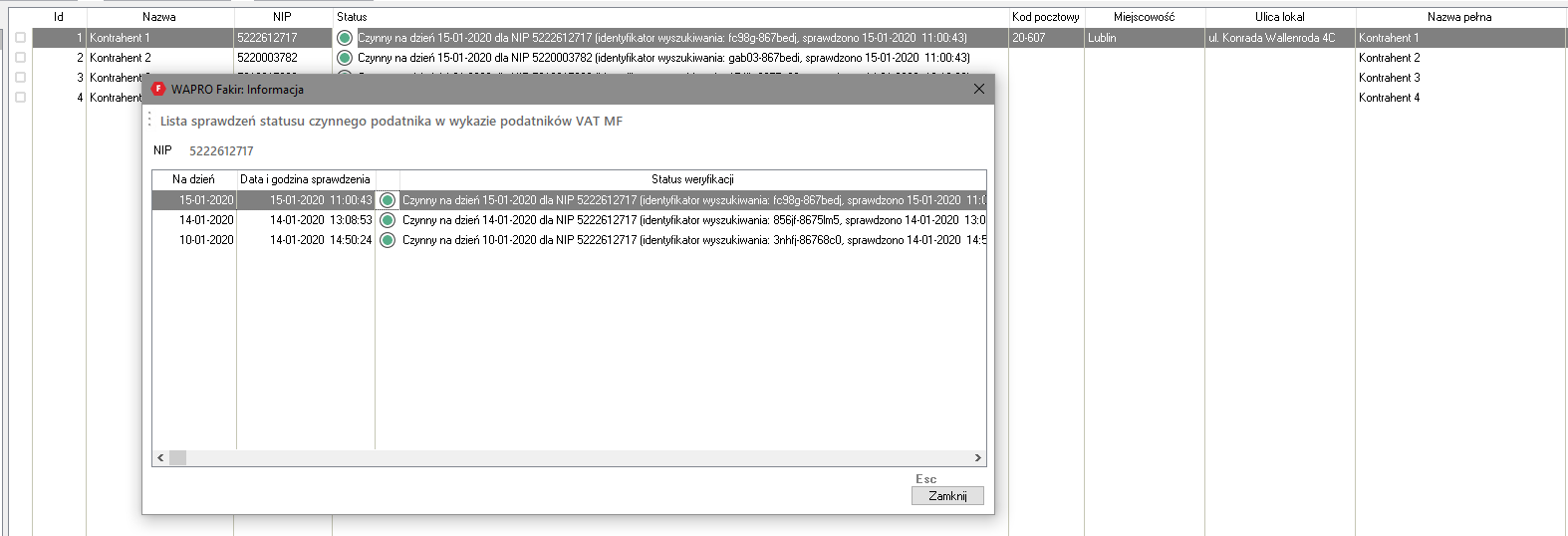
Lista historii weryfikacji uporządkowana jest od najbardziej aktualnej do najstarszej.
Jak wykorzystać bufor zleceń weryfikacji kontrahentów na wykazie podatników VAT?
Automatyczne wysyłanie zapytań o weryfikację podatników VAT jest usługą subskrypcyjną. Bufor listy zleceń weryfikacji kontrahentów VAT dostępny jest wyłącznie w wariantach: BIURO, BIURO PLUS, PRESTIŻ, BUDŻET.
Do bufora zleceń weryfikacji zapisywane są zlecenia weryfikacji:
- NRB kontrahentów,
- statusu VAT kontrahentów na dzień wystawienia dokumentów krajowego zakupu, sprzedaży metodą kasową oraz na wybrany dzień na potrzeby wykonywania załacznika VAT-ZD. Zlecenia mogą być zapisywane w buforze ręcznie lub automatycznie. Zależy to od ustawienia parametru firmy Automatyczna weryfikacja statusu VAT kontrahenta podczas zapisywania pozycji dokumentu.
Bufor listy zleceń weryfikacji kontrahentów ma za zadanie przede wszystkim:
- zmniejszyć uciążliwość wynikającą z konieczności weryfikacji NRB oraz statusu podatników VAT (w przygotowaniu). Wszyscy użytkownicy mogą zapisywać zlecenia w buforze przez cały dzień lub grupowo z zaznaczonych dokumentów i dopiero po zakończeniu rejestrowania dokumentów, na koniec dnia można wszystkie zlecenia wysłać na serwer MF jednym przyciskiem,
- zmniejszyć negatywne skutki ewentualnych awarii serwerów, braku sieci i innych. W takim przypadku zlecenia weryfikacji można bez przeszkód rejestrować w buforze cały dzień, a następnie wysłać w dowolnym momencie, nawet następnego dnia,
- zmniejszyć negatywne skutki włączenia przez MF limitu ilości przyjmowanych przez wykaz podatników VAT zapytań:
- w przypadku przekroczenia limitu, niezrealizowane zlecenia pozostają w buforze i można je wysłać następnego dnia, po odblokowaniu limitu,
- w sytuacji, w której liczba zleceń przekracza dzienny limit, w buforze istnieje możliwość wybrania zleceń, które zostaną wysłane, a które pozostaną do wysłania w terminie późniejszym,
- bufor grupuje do 30 zleceń weryfikacji na jeden dzień w jednym zapytaniu wysyłanym na serwer MF, co w efekcie pozwala w ramach limitu zweryfikować do 30 razy więcej NRB lub statusów VAT kontrahentów. Przykładowo, przy limicie 10 na dobę możliwych do wysłania na serwer MF zapytań, w przypadku korzystania z opcji wysyłania zapytania natychmiast (bez pośrednictwa bufora) można zweryfikować tylko 10 NRB kontrahentów. Wysyłając je za pośrednictwem bufora, można zweryfikować ich 300. Podobnie, weryfikując 30 kontrahentów przed wykonaniem załącznika VAT-ZD, którzy weryfikowani są na dzień poprzedzający jego wysłanie, wysłane zostanie jedno zapytanie zamiast 30. Do limitu wlicza się suma: status VAT i NRB kontrahentów.
Działanie bufora polega na gromadzeniu w czasie pracy programu zleceń weryfikacji kontrahentów (statusu VAT oraz NRB), a następnie na grupowym wysyłaniu tych zleceń na serwer MF. Otrzymane odpowiedzi gromadzone są w rejestrze programu.
Jeżeli w rejestrze znajduje się już zarejestrowana informacja, np. o NRB kontrahenta na wybrany dzień, program wyświetli tę informację i nie wyśle ponownego tego samego pytania.
Zlecenia weryfikacji NRB kontrahentów są przygotowywane w różnych miejscach programu, np. po zarejestrowaniu wyciągów bankowych z uzupełnionymi NRB kontrahentów dla wybranych przelewów własnych, w menu podręcznym kartoteki przelewów. Przykładowo, w oknie przeglądarki rozrachunków można wybrać transakcje, które wymagają sprawdzenia i utworzyć dla nich zlecenia weryfikacji w buforze listy zleceń weryfikacji kontrahentów.
Po zaznaczeniu wybranych pozycji w oknie rozrachunków o statusie Niezweryfikowany i przeniesieniu ich do gałęzi filtra rozrachunków Oczekuje na weryfikację, w buforze zostaną utworzone odpowiednie zlecenia.
Okno listy zleceń weryfikacji podatników VAT dostępne jest w głównym menu programu: Kartoteki | Lista zleceń weryfikacji podatników VAT.

Po zaznaczeniu pozycji, które mają być wysłane w zapytaniach, w podsumowaniu widoczna będzie liczba zapytań, które zostaną wysłane na serwer MF.
Po kliknięciu przycisku Wyślij (klawisze Ctrl+L), zaznaczone pozycje znikną po uzyskaniu odpowiedzi. W przypadku problemów z połączeniem lub odrzucenia zapytania przez serwer MF, zapytania jako niezrealizowane pozostaną w buforze.
W omawianym przykładzie, ze względu na to, że użyto w nim dwa rzeczywiste NRB i jeden fikcyjny, w oknie rozrachunków dwie pozycje z trzech oczekujących na weryfikację pojawią się na gałęzi NRB jest w wykazie, a jedna w NRB brak w wykazie.
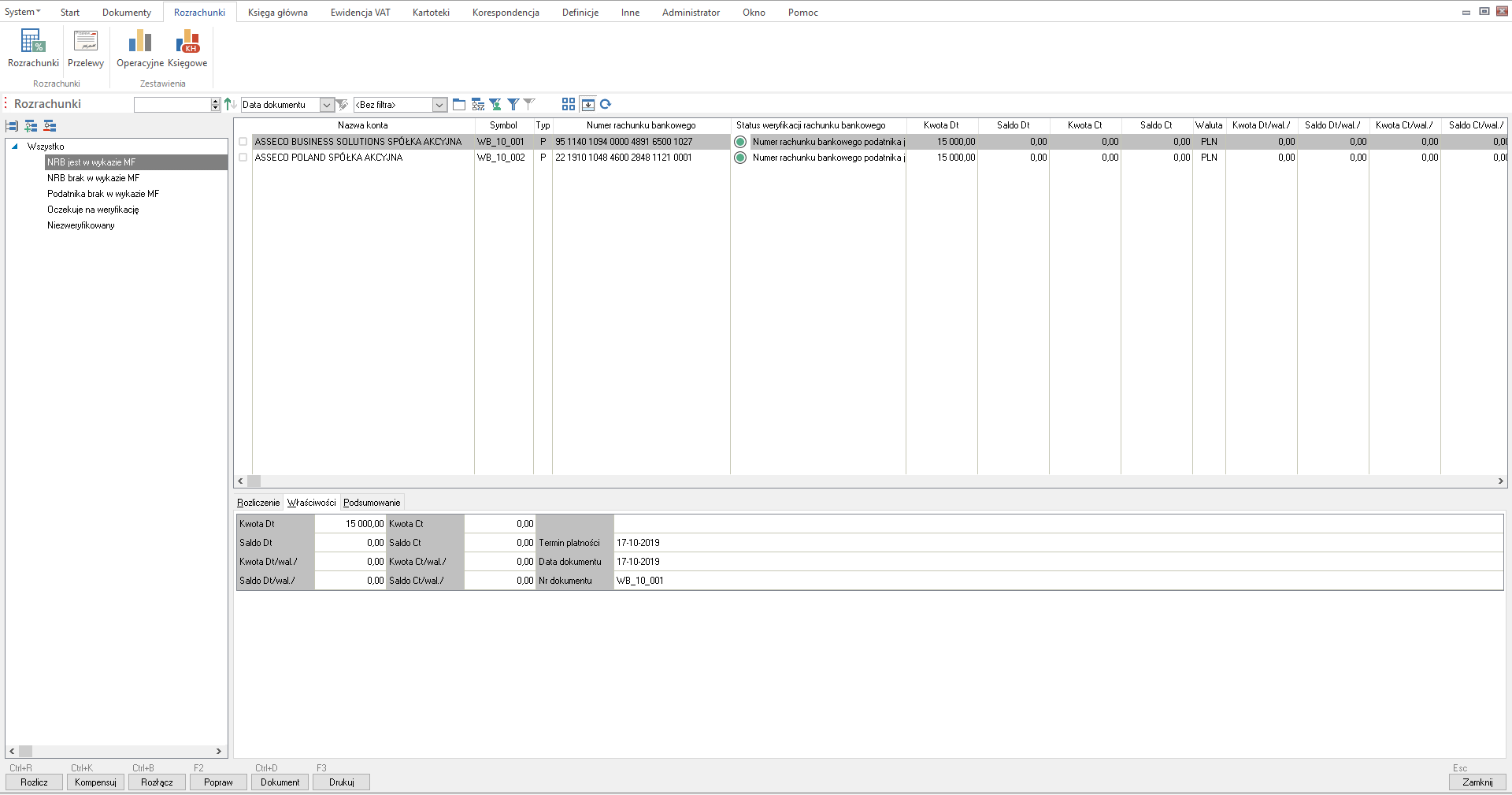
Na obrazku poniżej widoczna jest jedna pozycja, dla której NRB nie ma w wykazie podatników VAT w określonym w zapytaniu dniu.
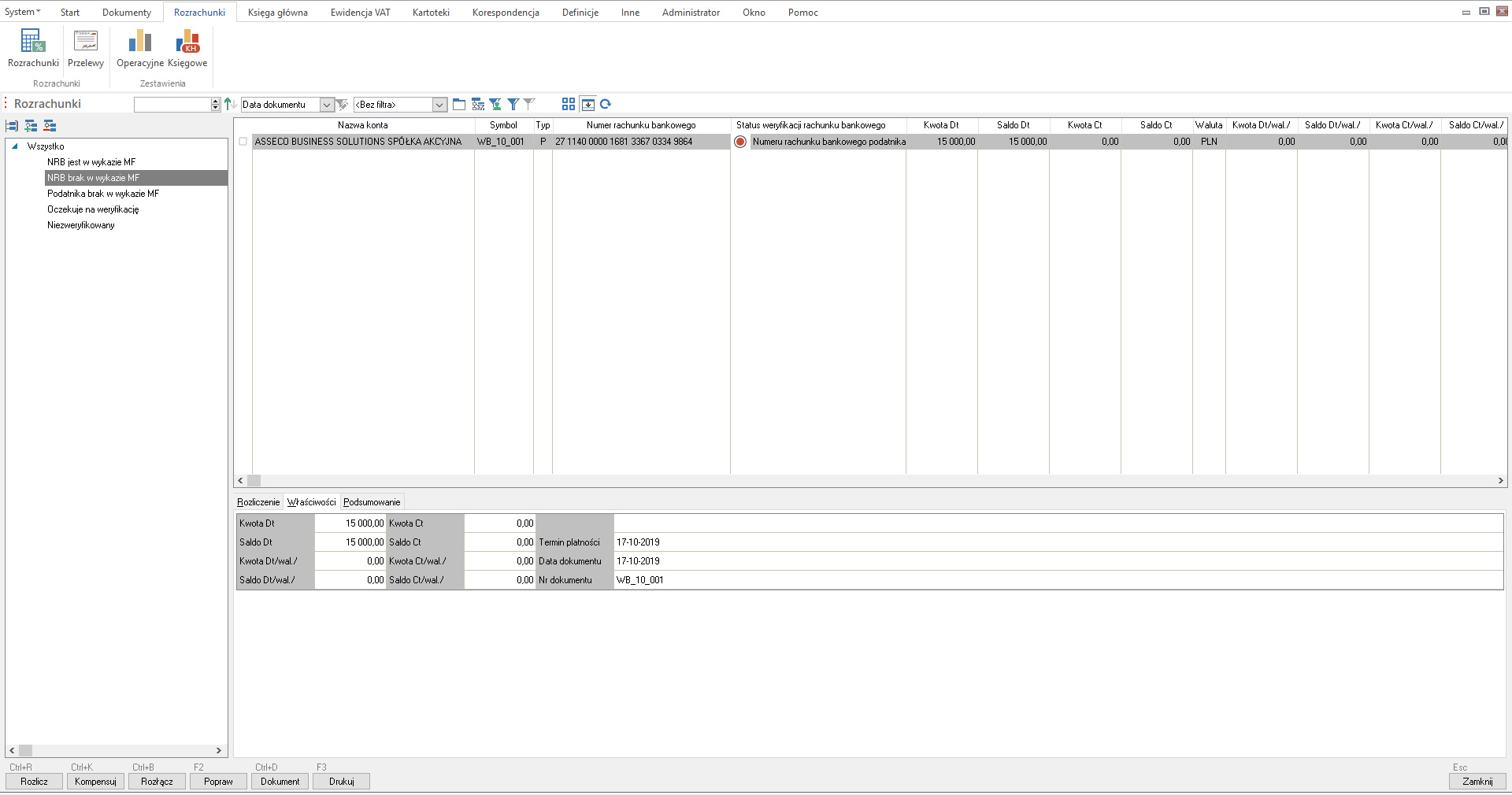
Analogicznie odbywa się wysyłka zapytań utworzonych w innych miejscach programu, np. w kartotece przelewów czy w trakcie weryfikacji statusu VAT. Podczas jednej operacji można wysłać wszystkie przygotowane w buforze zlecenia lub tylko wybrane przez użytkownika.
Wykaz ikon statusów numeru rachunku bankowego:
- numer rachunku jest w wykazie podatników VAT Ministerstwa Finansów,
- numeru rachunku nie ma w wykazie podatników VAT Ministerstwa Finansów,
- numeru NIP podatnika nie ma w wykazie podatników VAT Ministerstwa Finansów,
- oczekuje na weryfikację w wykazie podatników VAT Ministerstwa Finansów.
Jak zweryfikować kontrahentów unijnych (system VIES)?
W związku z rosnącą liczbą transakcji przeprowadzanych na terenie Unii Europejskiej, biorąc pod uwagę specyfikę rozliczania tych transakcji (odwrotne obciążenie podatkowe), coraz istotniejsze staje się sprawdzenie, czy kontrahent znajduje się na liście podmiotów uprawnionych do takiej działalności.
Aby umożliwić użytkownikom programu Wapro Fakir zweryfikowanie kontrahenta pod tym kątem, w programie dodano mechanizm automatycznej weryfikacji (system VIES). Weryfikacja przeprowadzana jest w kartotece kontrahentów, dla wybranego kontrahenta UE.
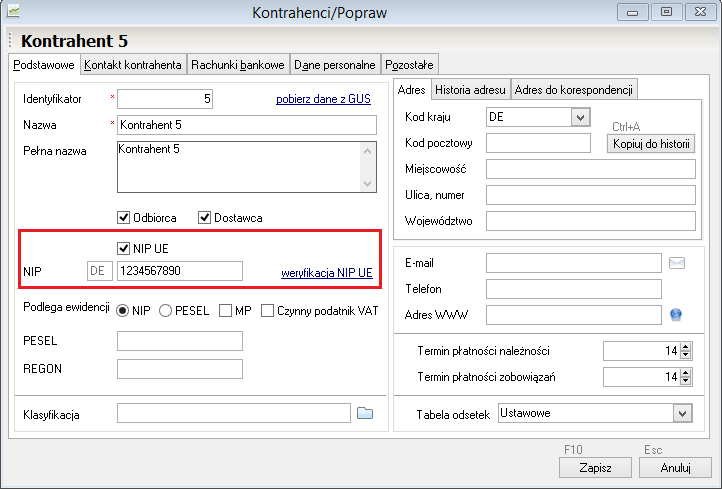
Najpierw należy postawić znacznik w polu NIP UE. Po kliknięciu linku Weryfikacja NIP UE (klawisze Ctrl+U) na ekranie wyświetli się okno z pobraną informacją na temat kontrahenta.
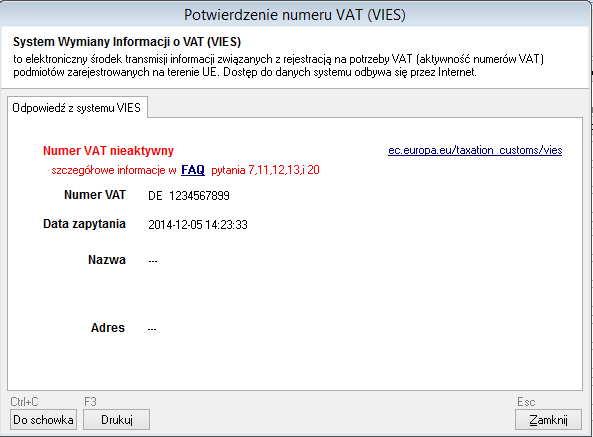
Sprawdzanie kontrahenta odbywa się przez Internet. Ay mogło zadziałać poprawnie, serwer MS SQL musi mieć możliwość połączenia się z Internetem. Żeby nie uzależniać statusu kontrahenta od połączenia z Internetem lub/i działaniem samego serwisu Komisji Europejskiej, możliwość zaznaczenia opcji Kontrahent UE nie jest uwarunkowana koniecznością dokonania opisanej wyżej weryfikacji.
W przypadku, kiedy weryfikacja kontrahenta będzie negatywna, a użytkownik ma wątpliwości co do poprawności tej weryfikacji, należy zapoznać się z informacjami znajdującymi się na stronie Komisji Europejskiej.
Wszystkie informacje na temat przeprowadzonych operacjach weryfikacji i ich wynikach znajdują się w rejestrze aktywności użytkowników, w widoku Administrator | Aktywność użytkowników.